Будет ли работать память 1600 на 1066 материнке
Обновлено: 04.07.2024
Сборка компьютера на первый взгляд лишь немногим сложнее сборки какого-нибудь конструктора. Взял «материнку» посовременнее, воткнул подходящий по сокету процессор, «оперативки» пару плашек, видеокарту, блок питания, жёсткий диск, запустил всё это добро и сидишь, в «ВК» переписываешься.
Но на практике выясняется, что требуется учесть уйму тонкостей! Например, частоту оперативной памяти. Для производительности важно выбрать идеально подходящие по параметрам комплектующие, а при ограниченном бюджете ещё и постараться не вылететь в трубу, купив пару плашек.
Поэтому в данном материале мы разберём, в чём разница между оперативной памятью DDR3 1333 и 1600, и что лучше купить.
Немного теоретических основ
Несмотря на то, что выражение «тактовая частота» чаще всего применяется по отношению к процессору, это – основной параметр, который определяет скорость работы всего компьютера и отдельных его комплектующих. Правда, относительно других функциональных элементов, не только собственно «камня».
Компьютер – это машина для обработки информации. Он постоянно перегоняет огромное количество данных, хранит их в разных местах и выполняет с ними всякие операции. И передаются данные по шинам.
Шины можно представить как просто провода, проложенные от одного узла компьютера к другому. Например, от оперативной памяти к процессору. Или от жёсткого диска к чипсету, а оттуда – к видеокарте. Сами данные кодируются в виде цифрового сигнала, или импульсов тока. Есть ток на шине – «единичка». Нет тока – «нолик». И всё это потом обрабатывается и превращается в знакомые вещи. Например, в эти буквы.
Тем не менее, у такой системы есть одна проблема – комплектующим следует «договориться», какой промежуток времени считать за сигнал. Ну есть ток – и есть. Это одна «единичка»? Две? Восемь? Решением становится опрос шины с определённой частотой.
Скажем, устанавливается частота опроса 200 раз в секунду. Если всё это время на шине был ток – значит, поступило 200 «единичек». И вот эта периодичность опроса и есть тактовая частота (ТЧ).
Чем выше тактовая частота – тем больше данных может быть передано по шине в секунду. Однако перед началом обмена информацией комплектующие, опять же, «договариваются» о ТЧ. Процессор информирует чипсет, что может принимать данные 3200 раз в секунду (3,2 ГГц). Оперативная память – что 1600 раз в секунду (1,6 ГГц). И дальше уже чипсет определяет, с какой скоростью кому что передавать.
Так что общая скорость работы компьютера определяется не ТЧ процессора (как гласят многие заблуждения), а ТЧ самой медленной из шин. Можно воткнуть какой-нибудь Intel Core i9-9900KS, 64 ГБ самой быстрой «оперативки» семейства DDR4 и NVIDIA GeForce RTX 2080 Ti Founders Edition, а сверху поставить жёсткий диск с интерфейсом IDE – и несчастный компьютер будет лагать и зависать как в 90-е.
А теперь можно переходить непосредственно к оперативной памяти.
Оперативная память DDR3 1333
Оперативная память DDR3 1333 работает на тактовой частоте 667 МГц. При этом фактическая скорость накопителя составляет 1333 мегатрансферов в секунду. То есть за 1 секунду передаётся 1,3 миллиона сигналов.
Эта ТЧ обеспечивает высокую надёжность работы оперативной памяти. Кроме того, сами плашки нагреваются совсем незначительно, что очень важно для систем с неудачным охлаждением этих комплектующих.
ТЧ 667 МГц достаточно для работы офисных компьютеров и некоторых старых игр.
Оперативная память DDR3 1600
Оперативная память DDR3 1600 работает на тактовой частоте 800 МГц. Фактическая скорость накопителя составляет 1600 мегатрансферов в секунду.
Такая ТЧ обеспечивает достаточно высокую производительность. Кроме того, если разработчик плашки позаботился о схемотехнике, нагрев также будет незначителен. Но в некоторых случаях придётся отдельно организовывать обдув накопителя.
ТЧ 800 МГц достаточно для некоторых старых игр (для 2019 года, когда широко распространяется DDR4), а также для сложных вычислительных операций вроде архивации или распаковки архивов.
В чём разница и какую выбрать?
Итак, разница между 1333 и 1600 – в тактовой частоте и интенсивности нагрева. Ну и, соответственно, в производительности.
Однако выбор не так прост, как кажется. Дело в том, что с релизом DDR3 контроллер оперативной памяти начал устанавливаться непосредственно в процессор. И максимальная совместимая ТЧ определяется именно этим чипом.
Так, например, процессоры Intel Core семейства Ivy Bridge показывают резкое падение производительности при переходе на 1333. Это проявляется и в вычислительных операциях с данными (архивация/разархивация), и в играх. А вот «чипы» AMD Phenom в принципе не могут работать с 1600 без разблокировки множителя.
Таким образом, выбирать оперативную память следует исходя из совместимости с планируемым (или уже имеющимся) процессором. Для семейства Intel Core лучше сразу взять высокоскоростную – риск «прогадать» минимален. А для AMD Phenom покупка 1600 может оказаться и вовсе лишней тратой средств.

Один из распространенных вариантов обновления для устаревшего компьютера — увеличение объема оперативной памяти. Даже бытовые программы, вроде браузера, с каждым годом потребляют все больше ОЗУ. Про современные игры и профессиональные приложения и говорить не приходится. Многие пользователи докупают оперативную память к уже существующей, совершая при этом много ошибок. Давайте разберем самые частые из них.
0. Мифы о несовместимости
Как вообще понять, что новая оперативная память будет совместима со старой? Достаточно выяснить поколение стандарта DDR, применяемое в вашей материнской плате. Для этого можно воспользоваться бесплатной программой CPU-Z.

Она покажет тип памяти (сейчас актуальны DDR3, DDR3L и DDR4). По артикулу, который указан в графе Part Number, можно подобрать такой же модуль, если он еще производится. Помимо этого, можно посмотреть режим работы (Dual — двухканальный или Single — одноканальный), рабочую частоту (DRAM Frequency умножаем на два) и тайминги. Переключаясь между слотами, узнаете объем каждого модуля и их количество. Более подробно об этих параметрах читайте в специализированном материале.
1. Свободные слоты
В большинстве материнских плат имеется два или четыре слота для ОЗУ. Если у вас недорогая модель и оба разъема заняты планками небольшого объема, то придется их заменить.

Собирая ПК с ограниченным бюджетом, лучше изначально приобрести один модуль большого объема (в современных реалиях, хотя бы на 8 Гб). Со временем, можно будет докупить второй и увеличить количество памяти до 16 Гб.
2. Параметры уже установленной памяти
Выбирая оперативку для апгрейда, стоит уточнить характеристики уже установленной. Если не смогли найти такую же, то подбирайте похожую по характеристикам. Нет смысла переплачивать за избыточную частоту и топовые тайминги, память все равно будет работать на параметрах более «слабого» модуля.
Столкнуться с несовместимостью планок на практике почти нереально. Любой модуль подходящего стандарта DDR скорее всего заработает. Проблемы были актуальны лишь в 2017 году для первого поколения процессоров Ryzen, когда некоторые планки работали, например, на частоте 2133 МГц вместо заявленных производителем 3000 МГц. Но и эти вопросы со временем решились обновлением BIOS материнских плат, сейчас у AMD все в порядке.
3. Покупка памяти разного объема
К примеру, у вас уже стоит одна планка памяти на 8 Гб и вы хотите докупить вторую объемом 16 Гб. Делать этого не стоит: в таком случае двухканальный режим работы будет распространяться только на 8 Гб каждого модуля. Вы немного потеряете в производительности: в играх это обычно в районе 5–10% прироста, а в специализированных программах разница может достигать 30%.Подробнее читайте здесь.
Чтобы двухканал работал «на полную мощность», лучше изначально покупать набор из двух идентичных планок.
Устанавливать их нужно в соответствующие слоты: обычно один и тот же канал памяти производители помечают одинаковым цветом.

4. Не учесть четность
Ошибка, обратная предыдущему пункту. Допустим, у вас четыре слота оперативки, а стоит всего одна планка и вы докупаете к ней комплект из двух модулей. В таком случае, первая планка будет работать в одноканальном режиме. Здесь лучше подобрать одиночный модуль того же объема, со схожими характеристиками.
5. Не учесть габариты
Зачастую бывает так, что производительный и мощный кулер для процессора перекрывает первый слот оперативной памяти.

Помимо этого, большинство планок сейчас комплектуют радиаторами.

Некоторые из них столь внушительного размера, что могут не влезть даже во второй слот ОЗУ. В характеристиках модулей всегда указывается высота — для некоторых моделей она может достигать 50 мм и более. Учитывайте этот момент заранее.
6. Ненужная подсветка
Для корпуса с глухой крышкой не стоит переплачивать за оперативку с подсветкой. Некоторые производители предлагают даже программируемые варианты, например системы ASUS Aura, GIGABYTE RGB Fusion или MSI Mystic Light. Если у вас нет материнской платы с поддержкой одной из этих технологий, то не стоит тратить лишние деньги на избыточную функцию.

7. Покупка ОЗУ под разгон, который не поддерживается материнской платой
Для AMD разгон не запрещен, но также стоит учитывать его целесообразность. Например, покупая к бюджетной материнке на чипсете A320 модули на 2400 МГц, не стоит удивляться, что они не «заведутся» на 3200 МГц.
А если и смогут работать на такой частоте, то нестабильно и с повышением напряжения, из-за чего модули с большой вероятностью быстро выйдут из строя.
Вопрос с одной стороны простой, но есть нюансы, которые требуют уточнения. В данной ситуации, все будет зависеть не только от процессора, оперативной памяти (ОЗУ) и совместимости. Не стоит забывать о материнской плате и максимальной поддерживаемой частоте.
Процессоры и оперативная память, подготовлено с использованием сервиса Canva Pro Процессоры и оперативная память, подготовлено с использованием сервиса Canva ProОбычный пользователь обратит внимание на значения частот работы процессора. Под эти частоты и будет подбирать оперативную память. В таком случае значение частоты работы ОЗУ будет зависеть от максимально поддерживаемой процессором. Это будет гарантом стабильной работы, которое заявляет производитель. Если установить ОЗУ с более высокой частотой, чем у процессора, она в автоматическом режиме подстроится под процессор.
Процессор, установленный в домашней сборке автора канала Процессор, установленный в домашней сборке автора каналаНо это не означает, что оперативная память, не сможет работать на более высокой частоте (при условии наличия такого ресурса). Многое зависит от максимально поддерживаемой частоты материнской платы и настроек BIOS. По данной причине, при сборке компьютера необходимо уделять особое внимание подбору материнской платы, а не исходить из "купить самую дешевую, с поддержкой вашего процессора".
Очень часто материнская плата может поддерживать более высокую частоту, чем процессор. Это значение и будет порогом для предельной величины частоты работы оперативной памяти. Процессор можно разогнать, так же как и оперативную память. Правильным будет разгон обоих комплектующих.
Разгон процессора и жидкий азот (не повторять дома), скриншот с YouTube с канала: WoT Fan - развлечение и обучение от танкистов World of Tanks Разгон процессора и жидкий азот (не повторять дома), скриншот с YouTube с канала: WoT Fan - развлечение и обучение от танкистов World of TanksЕсли установить оперативную память с частотой выше, чем у процессора, то необходим разгон только процессора. Если вы не собираетесь заниматься подобными разгонами, то смысла брать ОЗУ с высокой частотой нет. Но стоит обратить внимание на процессора с режимом "турбо", "Turbo Boost", в таком случае оперативная память с более высокой частотой, может пригодится. Данный режим включается при запуске каких-либо ресурсоемких программ или игр, частота повышается в автоматическом режиме.
Большинство материнских плат позволяют провести настройки значений рабочих частот в BIOS, выбрать профили XMP. Данные манипуляции можно проводить, обладая определенными знаниями, в противном случае, система не запустится. Ожидаем "синий экран смерти" либо звуковые сигналы от динамика (Speaker) материнской платы.
У кого есть вопросы или будет, что дополнить, пишите комментарии. Не забываем про культуру общения. Всем спасибо за внимание, подписывайтесь на канал, чтобы не пропускать новые публикации канала. Лайки приветствуются.
В данной статье мы дадим ответы на эти вопросы и расскажем можно ли использовать в одной системе модули памяти с разными частотами и разными объемами.
Частота ОЗУ больше, чем поддерживает мат. плата
Для многих не секрет, что одним из важных показателей любого модуля оперативной памяти является его частота. Она указывается на самом модуле, а также на его упаковке. Стоит учесть, что это максимальная рабочая частота и при необходимости возможна работа на пониженных частотах, например, в режиме 1333MHz.
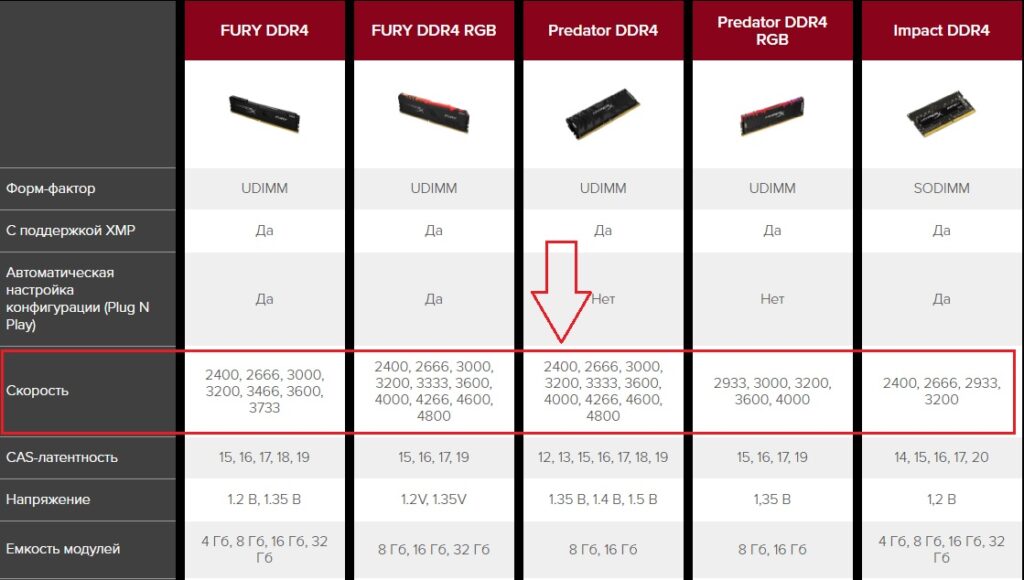
Указание всех поддерживаемых частотных режимов конкретным модулем памяти в расширенных характеристиках
Для материнских плат и процессоров в параметрах также указываются максимально поддерживаемые рабочие частоты оперативной памяти. То есть у материнской платы, а также у процессора имеются свои верхние пороги поддерживаемой частоты памяти.
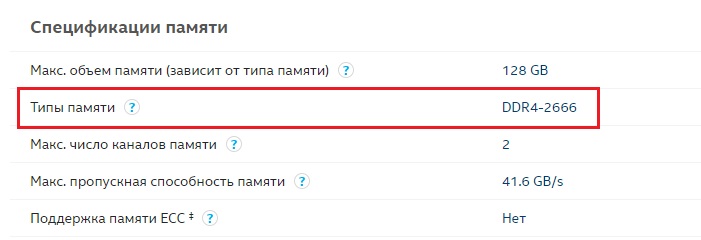
Указание максимальной рабочей частоты памяти для процессора
В ситуации, когда в материнскую плату, поддерживающую память с максимальной частотой 1333MHz, устанавливается модуль оперативной памяти с частотой 1600MHz, система запустится с вероятностью 99%, но на частоте 1333MHz.
100% работоспособность конкретного модуля ОЗУ с конкретной материнской платой и процессором может показать только практика. Поэтому нужно пробовать.
Принцип тут такой: итоговая скорость всей системы будет не больше скорости самого медленного элемента.
Вывод
В 99% случаев при попытке запустить модуль оперативной памяти с частотой 1600MHz в материнской плате, поддерживающей память с максимально допустимой частотой 1333MHz, компьютер заработает, но оперативка будет работать на частоте 1333MHz, так как на модуле ОЗУ указывается максимально допустимая для него рабочая частота. Его работа в других более низких частотных диапазонах допускается.
Читайте также:

